Pasos de configuración para la autenticación de dos factores cuando se solicita
Cuando aparezca el mensaje "Configurar la autenticación en dos pasos", siga los pasos a continuación para configurar la autenticación de dos factores.
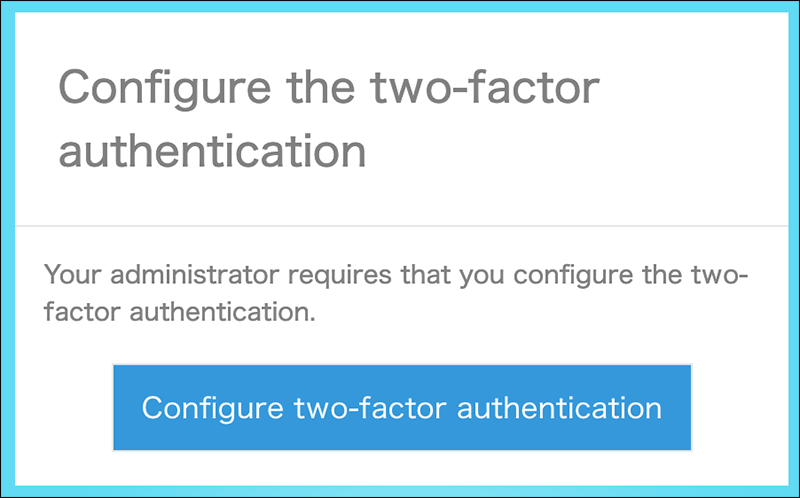
Instalar una aplicación de autenticación
Necesita una aplicación de autenticación para utilizar la autenticación de dos factores.
Instalar una de las siguientes aplicaciones en su dispositivo.
Para iOS y iPadOS
Para Android
Configuración de la autenticación de dos factores
-
Haga clic en el botón Configurar la autenticación en dos pasos.
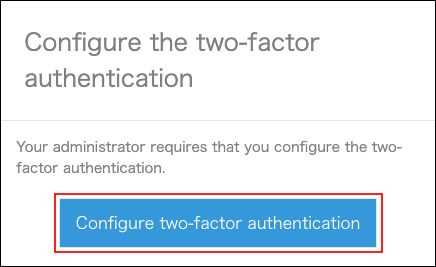
-
Ingrese su nombre de usuario y contraseña y luego haga clic en Siguiente.
-
Escanee el código QR que se muestra en la pantalla utilizando la aplicación de autenticación instalada.
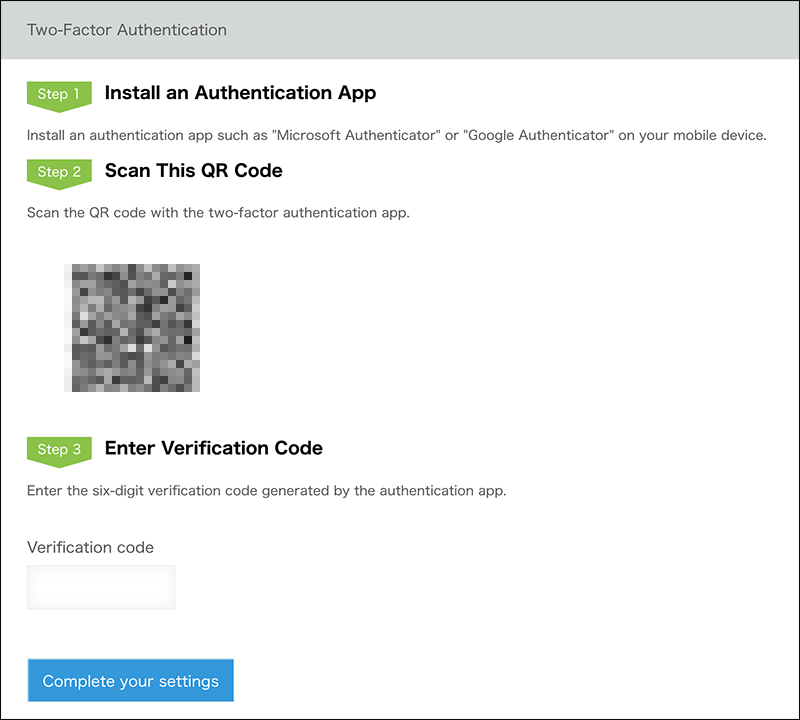
-
Introduzca el código de verificación de seis dígitos generado por la aplicación de autenticación en el campo de entrada "Código de verificación".
Obtener un código de verificación de autenticación de dos factores -
Haga clic en Completar sus ajustes.
Al hacer clic en el botón, accederá a la pantalla de inicio de sesión de Kintone.
Cuando se muestra "Código de verificación no válido.
Es posible que el código de verificación ya haya caducado. Obtenga un nuevo código de verificación con la aplicación de autenticación e ingréselo nuevamente.
